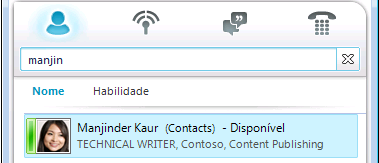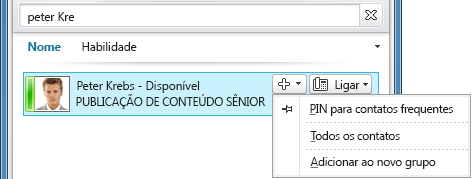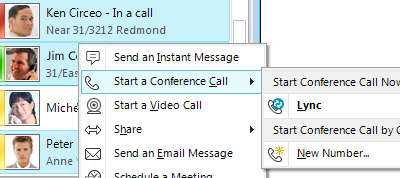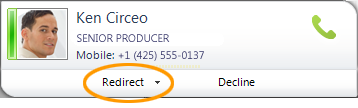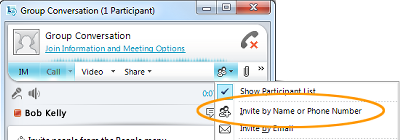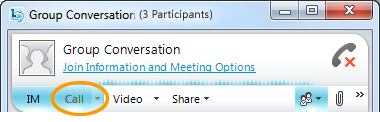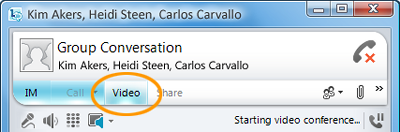Se você tiver um microfone e alto-falantes, estará pronto para usar o software de comunicação Microsoft® Lync™ Online para chamadas de voz. Também poderá conectar qualquer dispositivo recomendado por sua organização, como um headset USB, o Lync Online configura automaticamente suas definições.
O que deseja fazer?
Selecionar seus dispositivos de áudio
Para selecionar seus dispositivos de áudio:
-
Clique em Iniciar, clique em Todos os Programas, clique em Microsoft Lync e em Microsoft Lync 2010.
-
Clique no botão Opções
-
Em Personalizar seu dispositivo, clique nas listas suspensas apropriadas para configurar o alto-falante, o microfone e a campainha, bem como os níveis de volume.
-
Clique nas setas verdes para testar os níveis do alto-falante e da campainha.
Localizar a pessoa certa
A barra de pesquisa é o primeiro lugar para localização da pessoa que você precisa contatar
-
Na janela principal do Lync, no campo de pesquisa em sua lista de Contatos, comece a digitar o nome da pessoa. Os resultados serão exibidos abaixo da barra de pesquisa.
-
(Opcional) Siga um destes procedimentos:
-
Se você vir quem está procurando, clique duas vezes no contato para enviar uma mensagem instantânea.
-
Para adicionar o contato em sua lista de Contatos, aponte para o contato, clique no sinal de adição (+) e selecione o grupo de contatos apropriado.
Fazer uma chamada de voz
Com um clique você poderá iniciar uma chamada telefônica.
-
Em sua lista de Contatos ou nos resultados da pesquisa, aponte para o contato e clique no botão Telefonar.
Uma nova janela de conversa é exibida.
Iniciar uma chamada em conferência
Para telefonar para vários contatos:
-
Em sua lista de Contatos, pressione e mantenha pressionada a tela CTRL e clique nos contatos para os quais deseja telefonar.
-
Clique com o botão direito do mouse em qualquer um dos contatos selecionados e depois clique em Iniciar uma Chamada em Conferência.
Atender uma chamada
Quando você receber uma chamada, um alerta de chamada de entrada será exibido no canto inferior direito na tela de seu computador. Siga um destes procedimentos:
-
Para atender a chamada, clique em qualquer lugar no alerta de chamada de entrada.
-
Para redirecionar a chamada para uma mensagem instantânea ou para recusar a chamada e definir seu status como Não Incomodar a fim de evitar interrupções, clique em Redirecionar.
-
Para recusar a chamada, clique em Recusar.
Convidar outras pessoas para a conversa
Para convidar outras pessoas para uma conversa em andamento, siga este procedimento:
-
Na janela de conversa, clique no menu Opções de Pessoas.
-
Clique em Convidar por Nome ou Número de Telefone, clique no contato desejado ou pesquise esse contato e clique em OK.
Adicionar voz a uma conversa de IM
Para adicionar voz a uma conversa por mensagem instantânea (IM):
-
Na janela de conversa, clique no botão Telefonar .
O Lync Online adiciona voz e áudio a sua conversa. Você pode continuar digitando enquanto fala. Observe que a chamada de voz usará protocolo VoIP.
Usar os controles de chamada
Em uma janela de conversa, durante uma chamada no Lync Online, use os controles de chamada para seguir um destes procedimentos:
-
Para colocar uma chamada em espera, clique no botão Pausar/Continuar
-
Para encerrar uma chamada, clique no botão Encerrar chamada
Outros controles permitem desativar o microfone ou os alto-falantes e exibem um teclado de discagem.
Conectar uma webcam
Para que fique o mais próximo possível de uma conversa frente a frente, conecte uma webcam ao computador. O Lync Online automaticamente detecta a webcam e a usa para a sua próxima chamada de vídeo.
Para ver as configurações da sua webcam:
-
No canto superior direito da janela principal do Lync, clique no botão Opções
-
Na caixa de diálogo Lync - Opções, clique em Dispositivo de Vídeo.
Adicionar vídeo a uma conversa
Depois de ter configurado uma webcam, você poderá permitir que seu contato o veja enquanto você fala. Para configurar uma webcam, consulte "Conectar uma webcam", anteriormente neste artigo.
-
Na janela de conversa, clique no botão Vídeo.
A chamada de vídeo é iniciada. É possível continuar enviando mensagens instantâneas ao destinatário da chamada e também a outros contatos.
Observação: Se você aceitar a chamada de vídeo recebida de alguém, essa pessoa não o verá, a menos que você adicione vídeo de seu lado da conversa.